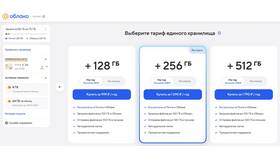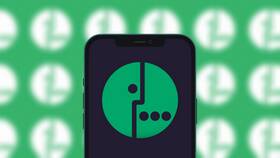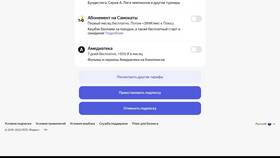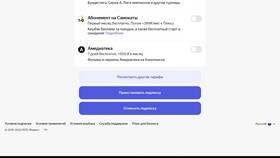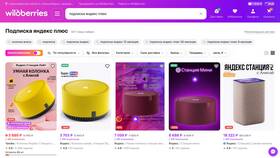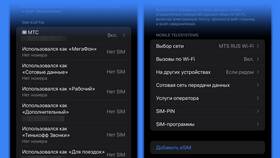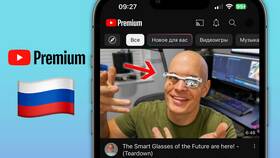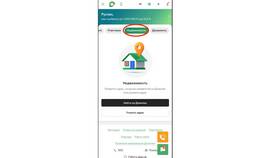Отключение платной подписки на сервисах Mail.ru требует разных действий в зависимости от типа подписки и способа оплаты. Рассмотрим все варианты отмены подписки.
Содержание
Способы отключения подписки
| Тип подписки | Где отключать |
| Почта Premium | В настройках аккаунта Mail.ru |
| Игры Mail.ru | В личном кабинете игры |
| Облако Mail.ru | В разделе оплаты сервиса |
| Подписка через App Store/Google Play | В настройках магазина приложений |
Пошаговая инструкция для почты Premium
- Авторизуйтесь в своем аккаунте Mail.ru
- Перейдите в раздел "Настройки"
- Выберите "Почта Premium"
- Нажмите "Управление подпиской"
- Выберите "Отключить автоматическое продление"
- Подтвердите отмену подписки
Отмена подписки через App Store (iOS)
- Откройте "Настройки" на устройстве Apple
- Тапните по вашему имени
- Выберите "Подписки"
- Найдите подписку Mail.ru
- Нажмите "Отменить подписку"
Отмена подписки через Google Play (Android)
- Откройте приложение Google Play
- Тапните по иконке профиля
- Выберите "Платежи и подписки"
- Найдите подписку Mail.ru
- Нажмите "Отменить подписку"
Что проверить после отключения
| Параметр | Как проверить |
| Статус подписки | В личном кабинете Mail.ru |
| Дата окончания | Должна отображаться в разделе подписки |
| Списание средств | Проверить банковскую выписку |
Если не получается отключить
- Обратитесь в поддержку Mail.ru через форму на сайте
- Для подписок через магазины приложений - свяжитесь с поддержкой магазина
- При неавторизованном списании - обратитесь в банк для оспаривания платежа
Рекомендации
- Отключайте подписку за 24 часа до даты продления
- Сохраняйте подтверждение отмены подписки
- Проверяйте почту - должно прийти уведомление об отмене
- При проблемах делайте скриншоты экрана
Заключение
Процесс отключения подписки Mail.ru зависит от типа услуги и способа оплаты. Внимательно следуйте инструкциям для вашего случая и сохраняйте подтверждения действий. При возникновении сложностей обращайтесь в службу поддержки соответствующего сервиса.